作成日
:2023.01.05



![]() 2023.05.25 23:17
2023.05.25 23:17
Gate.io(ゲート)は2013年に設立された大手仮想通貨(暗号資産)取引所です。2022年1月、そのユーザー数は1,000万人に到達しています。
マイナー銘柄の取り扱いの豊富さも特徴であり、2022年12月時点の取り扱い銘柄数は1,400種類以上です。一部英語のままの部分もありますが、基本的には日本語に対応していますので、利用を検討している日本のユーザーもいるでしょう。
当記事では、Gate.ioの利用に必要な口座開設や本人確認、さらに登録後に利用できる特典について記載します。
Gate.io(ゲート)では、メールアドレスまたは電話番号のいずれかで登録・口座開設ができます。
以下のリンクからGate.ioの公式ページにアクセスをします。
「メールアドレス」と「パスワード」を入力します。そして利用規約を確認し、チェックを入れたら「登録」をクリックします。
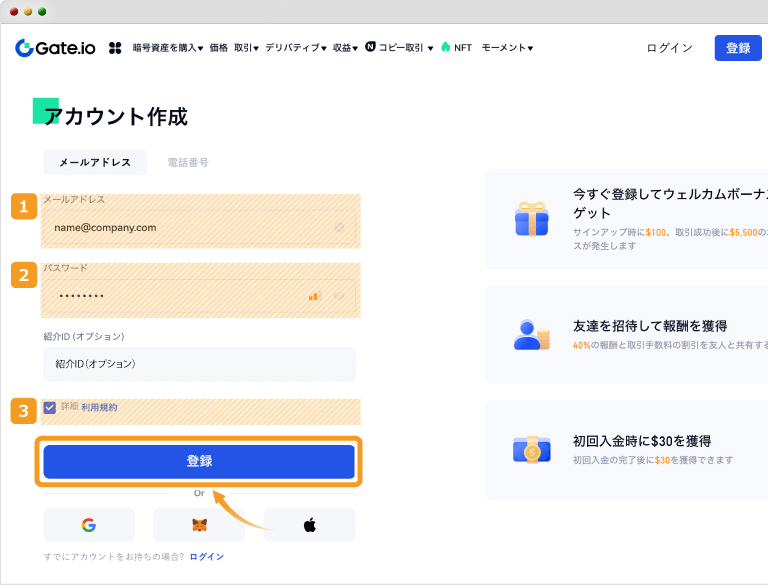
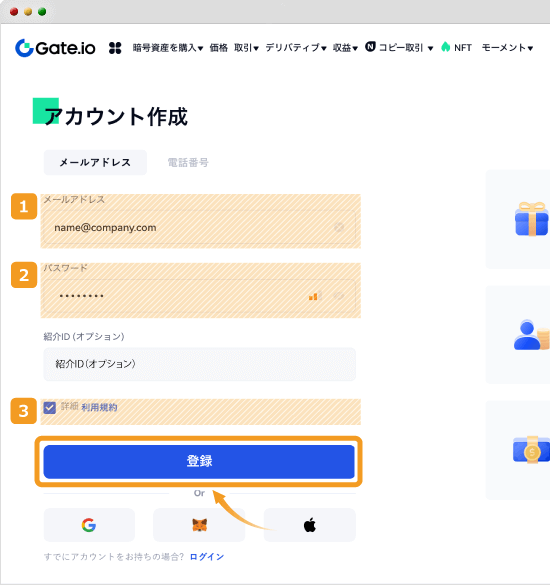
|
番号 |
項目名 |
説明 |
|---|---|---|
|
1 |
メールアドレス |
登録するメールアドレスを入力します。 |
|
2 |
パスワードを設定 |
以下の条件でパスワードを作成します。 ・8文字以上 ・1つ以上の数字 ・1文字以上の文字 |
|
3 |
詳細 利用規約 |
利用規約を確認し、同意する場合はチェックマークを入れます。 |
ロボットではないことを認証します。「I'm not a robot」の横のチェックマークをクリックします。
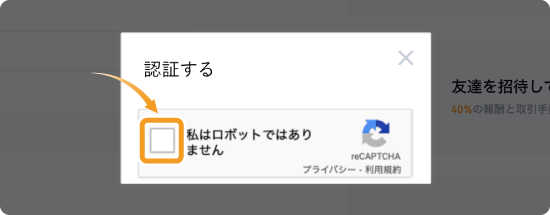
登録したメールアドレス宛に認証コードが届いたら、メール認証画面にて認証コードを入力し、「確認」をクリックします。
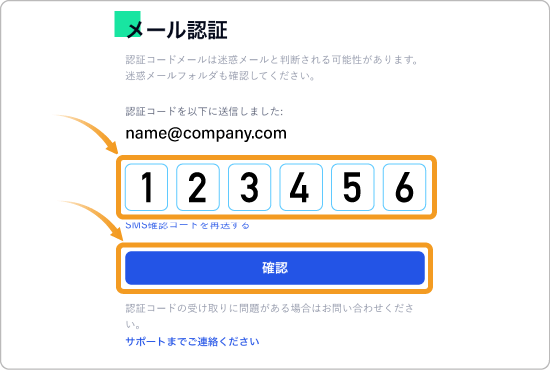
問題無く自動的にトップページが表示されたら、Gate.ioの口座開設は完了です。
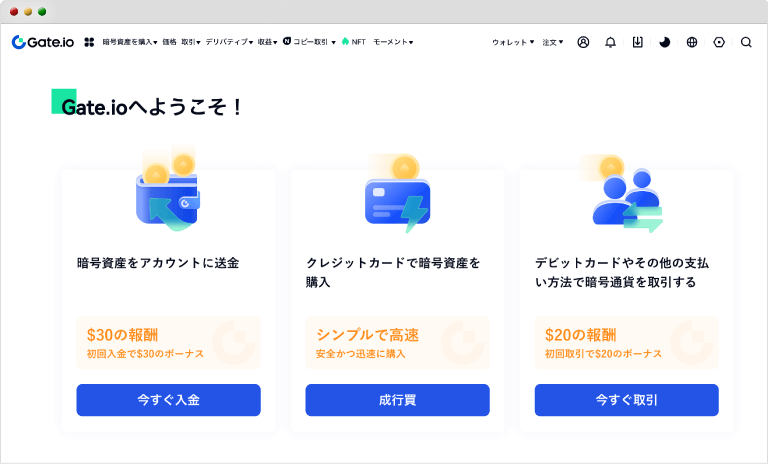
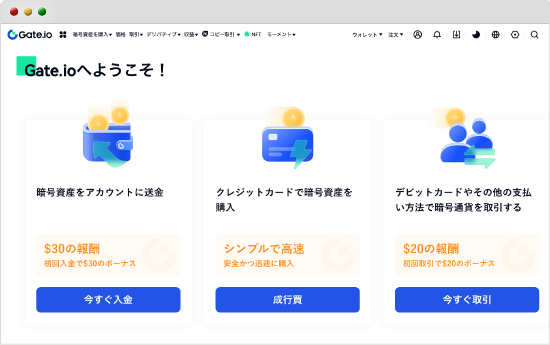
以下のリンクからGate.ioの公式ページにアクセスをします。
「電話番号」タブをクリックし、「電話番号」、「パスワード」を入力します。そして利用規約を確認し、チェックを入れたら「登録」をクリックします。
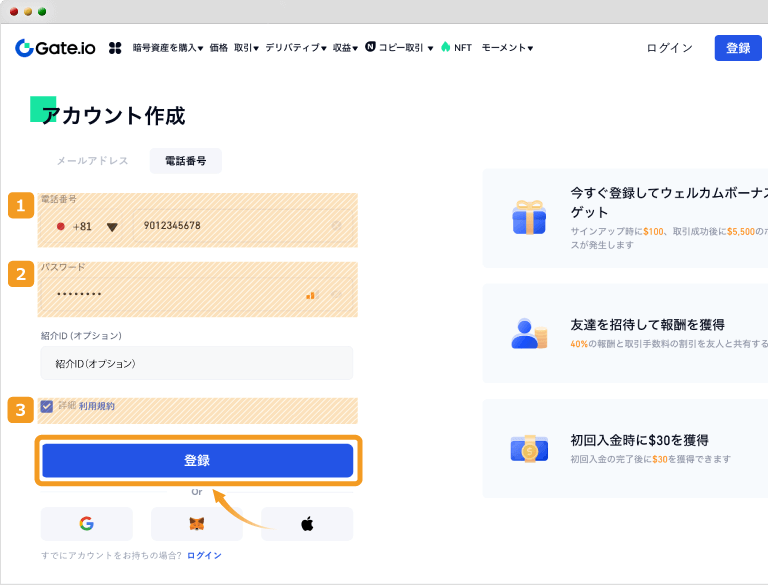
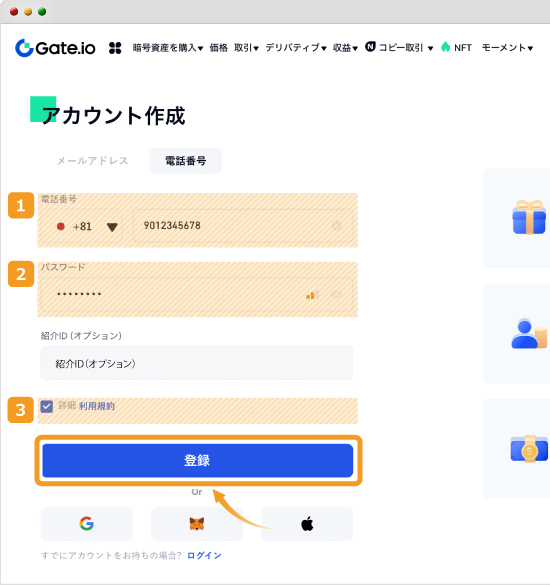
|
番号 |
項目名 |
説明 |
|---|---|---|
|
1 |
電話番号 |
登録する電話番号を入力します。 電話番号は3桁目の0から入力します。 |
|
2 |
パスワードを設定 |
以下の条件でパスワードを作成します。 ・8文字以上 ・1つ以上の数字 ・1文字以上の文字 |
|
3 |
詳細 利用規約 |
利用規約を確認し、同意する場合はチェックマークを入れます。 |
ロボットではないことを認証します。「I'm not a robot」の横のチェックマークをクリックします。
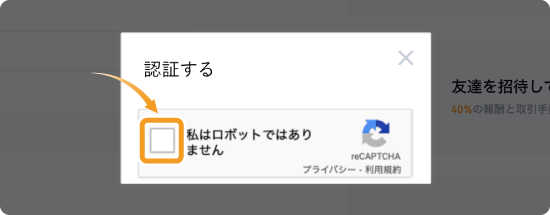
登録した電話番号宛にSMS認証コードが届くので、SMS認証画面に戻り認証コードを入力します。
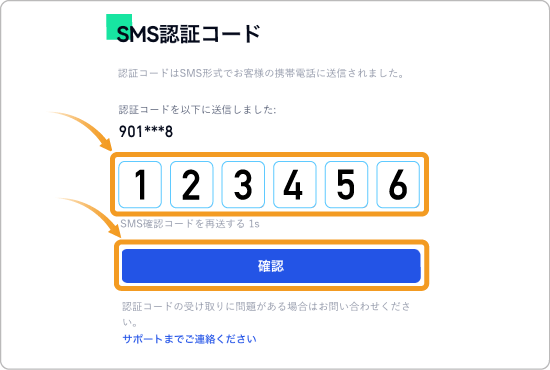
認証が完了し、自動的にトップページが表示されると、Gate.ioの口座開設は完了です。
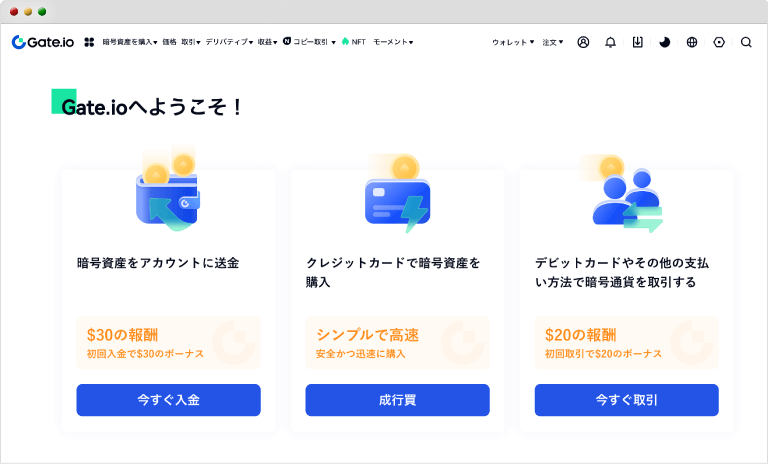
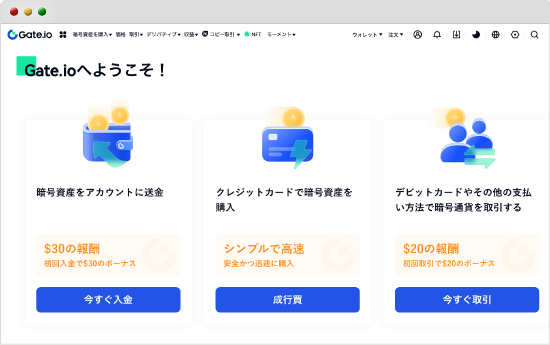
登録後、Gate.io(ゲート)の画面には二段階認証の設定を促す通知が表示されます。二段階認証の設定を行うと、以下の操作を実行する際にパスワードだけではなく、認証コードの入力も求められるようになります。
操作の実行に認証コードが求められるので、仮にパスワードが流出してしまっても、第三者はアカウントを悪用できません。安心して取引所を利用するためにも、二段階認証はぜひ設定しておきましょう。
二段階認証の設定には、Google Authenticator(Google認証)を用います。
ログイン時の二段階認証は、Google Authenticator・メールコード・SMSコードを用いて設定します。複数の認証方法を組み合わせることも可能です。
メールコードでの認証もSMSコードでの認証も簡単に設定できます。セキュリティをより強化したい場合は、時間のあるときに設定しておきましょう。
Gate.ioにアクセスをし、ログインをします。
ページ上部のアカウントマークにカーソルを合わせ、「セキュリティ認証」を選択します。
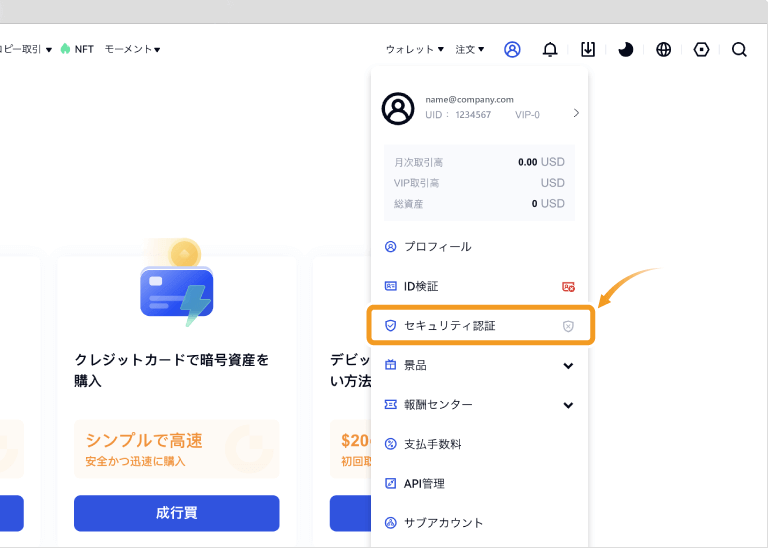
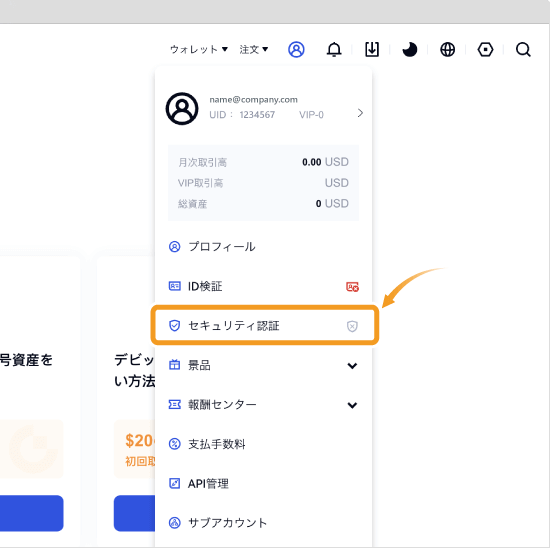
Gate.ioのセキュリティ設定ページで「2段階認証(ワンタイムパスワード)」の右側にある「連携」をクリックします。
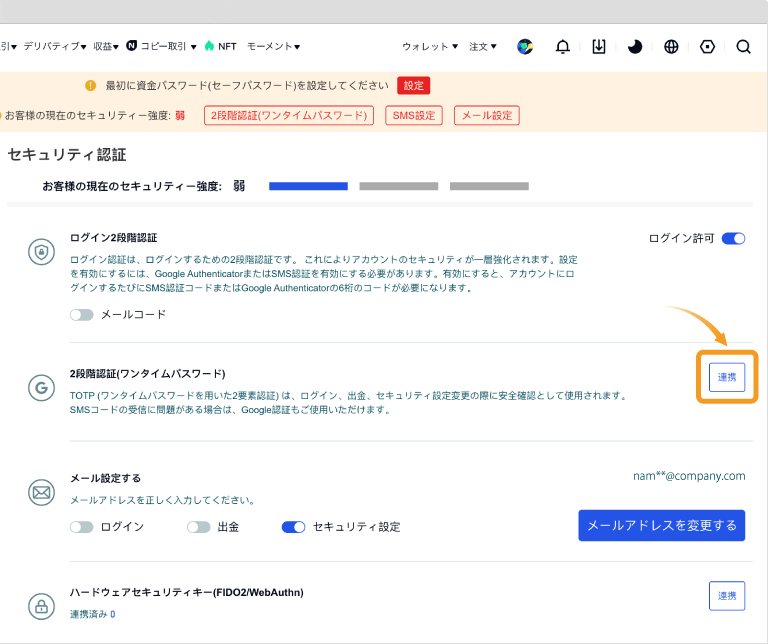
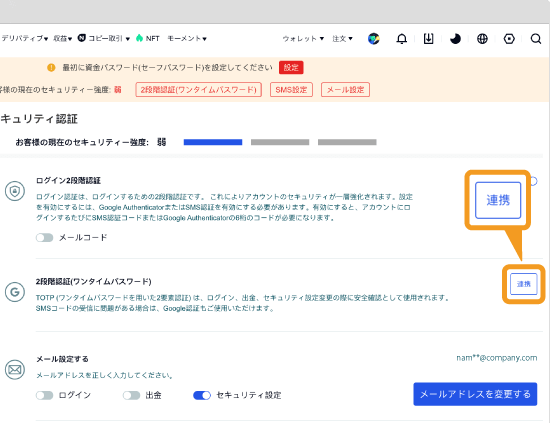
二段階認証画面が表示されるので「こちらをクリック」をクリックします。
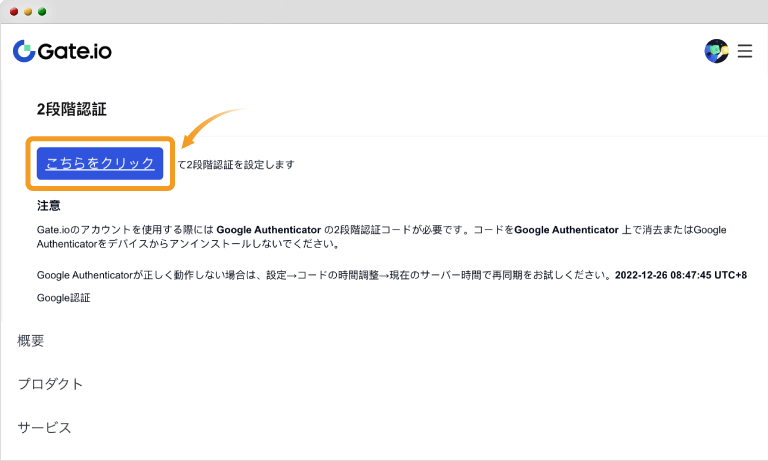
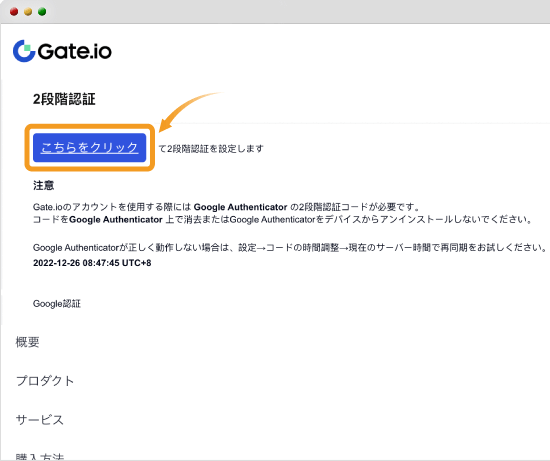
スマートフォンアプリのGoogle Authenticatorを利用して、二段階認証の設定を行います。全ての操作が完了したら、「2段階認証を有効化」をクリックします。
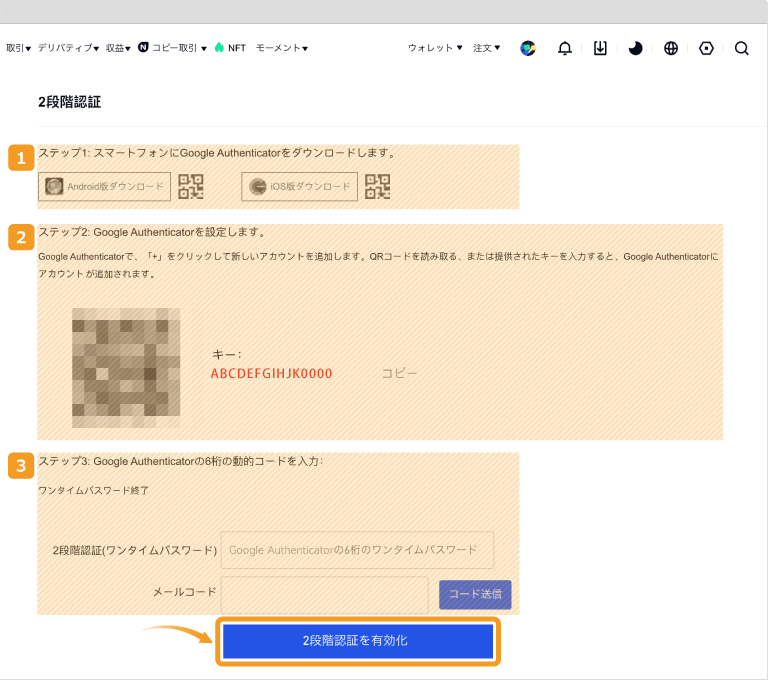
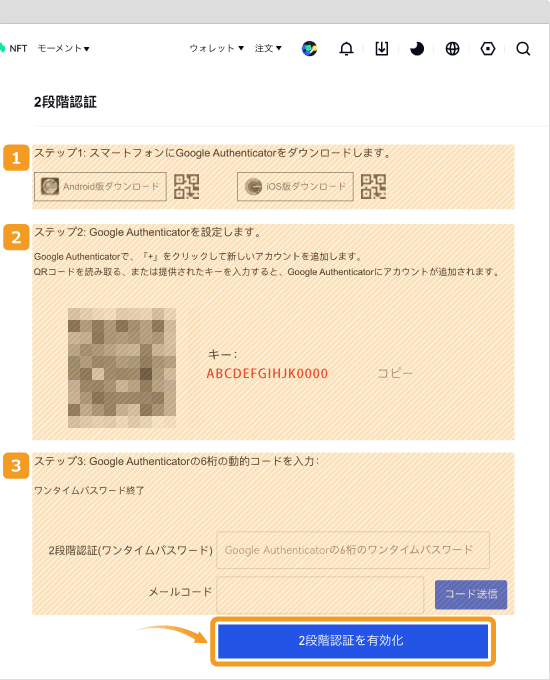
|
番号 |
項目名 |
説明 |
|---|---|---|
|
1 |
ステップ1 |
端末のOSに合わせたアプリを、二段階認証画面で表示されているQRコードからダウンロードします。 |
|
2 |
ステップ2 |
QRコードをGoogle Authenticatorで読み取ります。 QRコード横の「キー」は、スマートフォン端末の変更時や紛失時に必要になるのでメモしておきます。 |
|
3 |
ステップ3 |
「コードを送信」をクリックして、登録したメールアドレスに送られるコードを入力します。そして「2段階認証(ワンタイムパスワード)」に、Google Authenticatorに表示されるコードを入力します。 |
Google AuthenticatorにGate.ioのアカウントを追加する方法には、「QRコード」で読み取る方法と、「キー」を入力する方法があります。キー入力はGoogle Authenticatorの「セットアップキーを入力」から可能です。
より手軽な方法は、入力ミスの可能性のないQRコード読み取りです。
二段階認証が完了すると、「2段階認証(ワンタイムパスワード)」の「連携」が消え、下記のような画面になります。
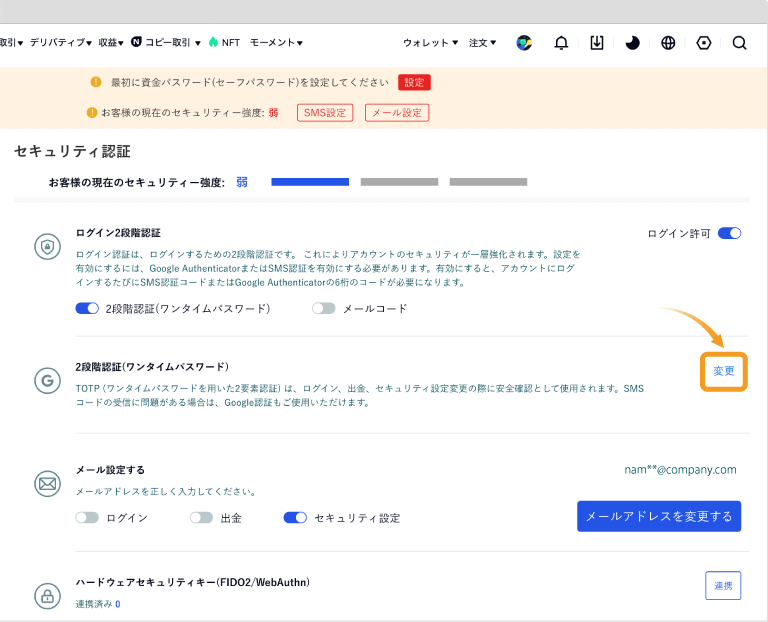
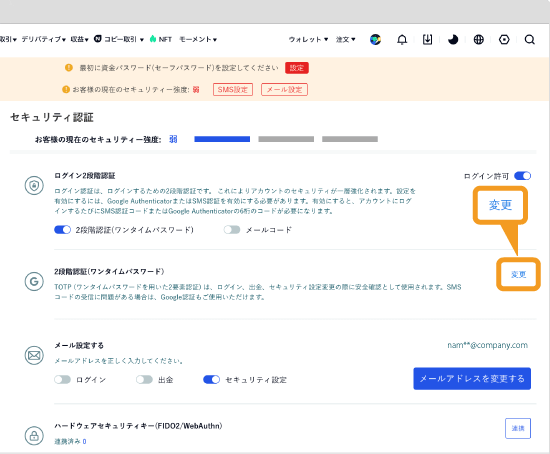
Gate.io(ゲート)を利用するには、ログインパスワードとは別に「資金パスワード」も設定します。資金パスワードは取引時と出金時に求められるものです。
資金パスワードを設定しないと、取引や出金が行えなくなります。そのため、Gate.ioを利用する上では資金パスワードの設定は必須といえます。
Gate.ioにアクセスをします。
Gate.ioのトップページ右上にある人型のアイコンを選択し、メニューの「セキュリティ認証」をクリックします。
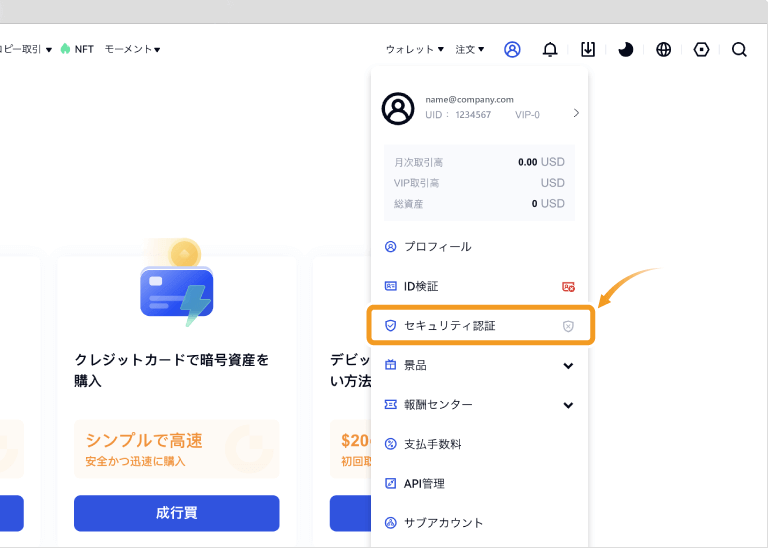
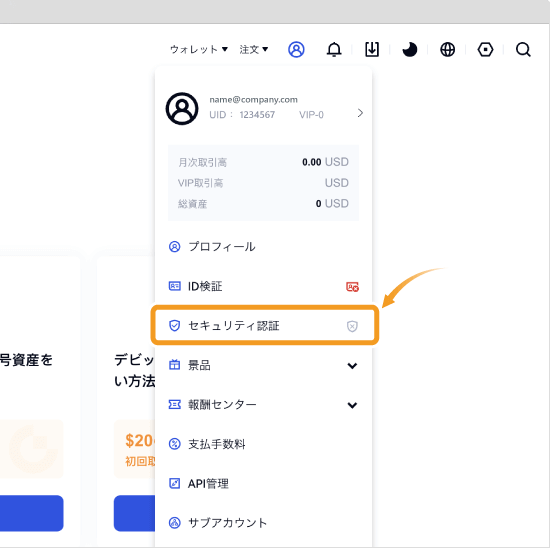
パスワード管理にある資金パスワードの「設定」ボタンをクリックします。
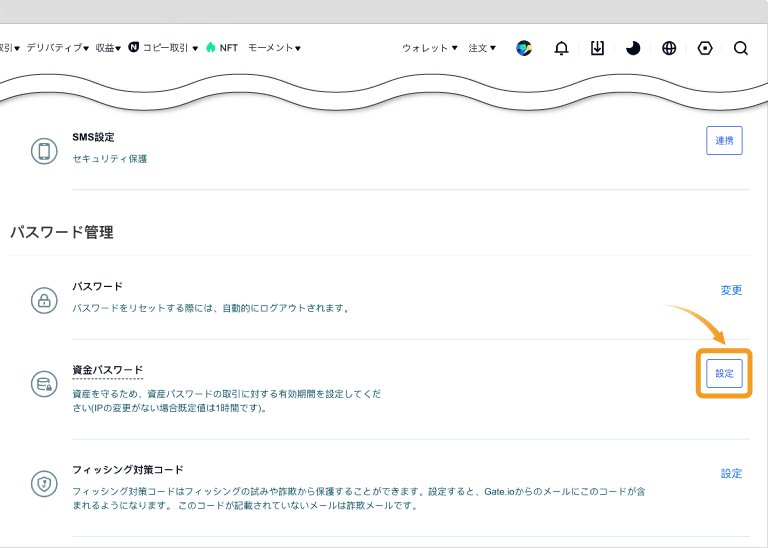
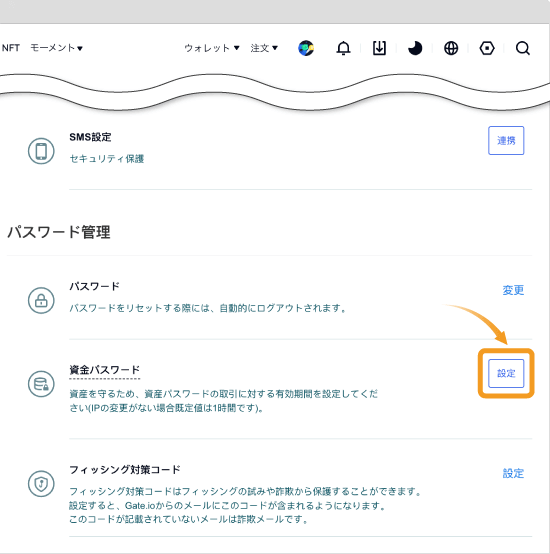
必要な項目を入力し、「決定して変更」ボタンをクリックします。
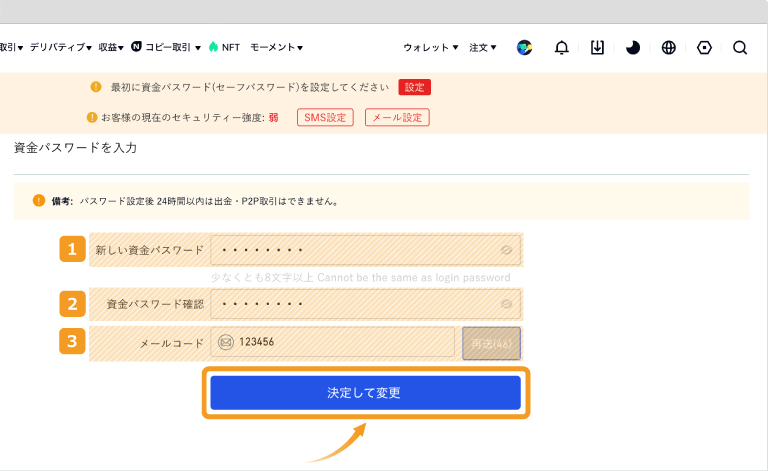
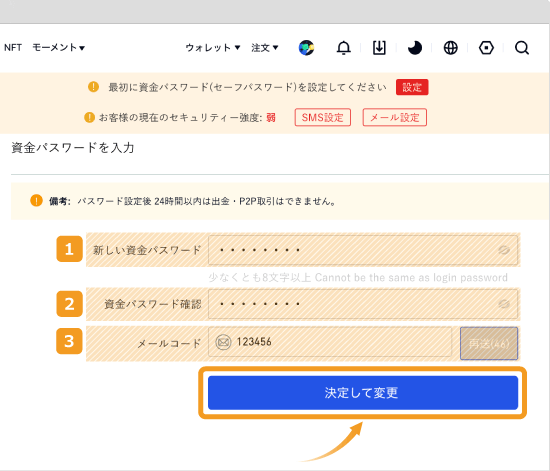
|
番号 |
項目名 |
説明 |
|---|---|---|
|
1 |
新しい資金パスワード |
8桁以上のパスワードを設定します。 ログインパスワードとは異なるパスワードを設定する必要があります。 |
|
2 |
資金パスワード確認 |
確認のため資金パスワードを再度入力します。 |
|
3 |
メールコード |
「コード送信」をクリックすると、登録メールアドレス宛てに6桁のコードが送信されるので、入力します。 |
資金パスワードの設定が完了すると、「資金パスワード」の右側にある「設定」の文字が消え、「1時間毎・変更」という表記になります。「変更」の左側にあるリストでは、資金パスワードの入力が要求される頻度を調整できます。
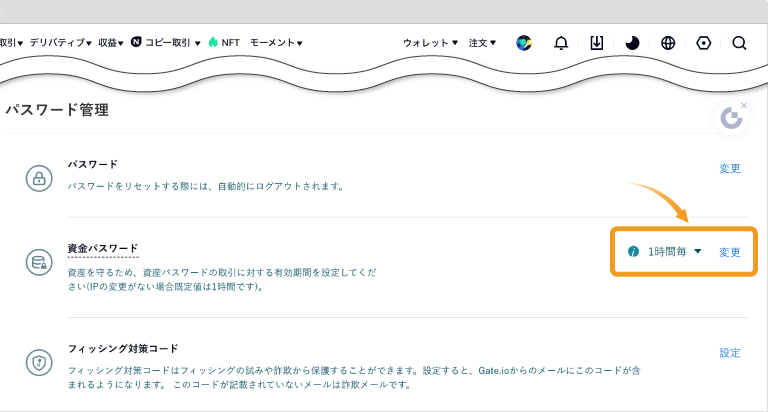
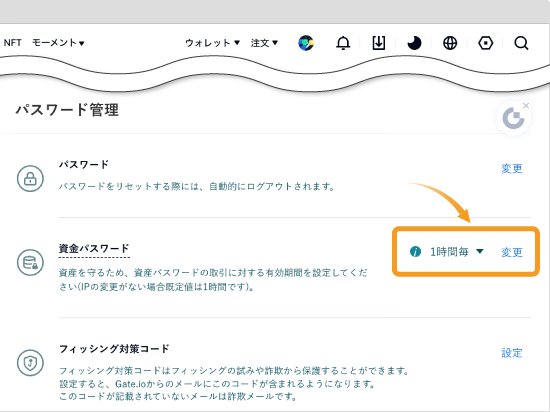
Gate.io(ゲート)の本人確認(KYC)は、3つのレベルに分かれています。
| 本人確認のレベル | 認証に必要な操作 |
|---|---|
|
KYC-1
(基本的な本人確認)
|
氏名や国籍などの入力 |
|
KYC-2
(高度な本人確認)
|
本人確認書類(マイナンバーカード、パスポート、運転免許証)の提出、顔写真の撮影 |
|
KYC-3
(住所確認)
|
住所を証明できる書類の提出 |
KYC-1(基本的な本人確認)
| 認証に必要な操作 | 氏名や国籍などの入力 |
|---|
KYC-2(高度な本人確認)
| 認証に必要な操作 | 本人確認書類(マイナンバーカード、パスポート、運転免許証)の提出、顔写真の撮影 |
|---|
KYC-3(住所確認)
| 認証に必要な操作 | 住所を証明できる書類の提出 |
|---|
KYCとは「Know Your Customer」の略で、取引者が本人であることを確認する手続きを指します。一般的には身分証明書、銀行取引明細書、公共料金請求書など公的な書類の提出が必要で、場合によっては身元確認なども行われます。
3つの中の「KYC-1」については完了させましょう。Gate.io は、全てのユーザーにKYC-1を完了させるよう呼びかけています。また、「KYC-1が未完了のユーザーは入金や取引などが利用不可になる可能性がある」としています。
レベル2以降のKYCを完了させると、利用できるサービスが増えたり、出金限度額が引き上げられたりします。
| タイミング | できるようになること |
|---|---|
| KYC-1完了後 | 出金、P2P取引、「スタートアップ」の利用 |
| KYC-2完了後 | 限定特典の獲得、「スタートアップ」の利用など |
| KYC-3完了後 | - |
スタートアップは、Gate.ioが提供するサービスの1つです。スタートアップでは、初期段階にあるプロジェクトが発行した仮想通貨(暗号資産)を無料で獲得することや、割安価格で購入したりできます。
KYC-2が参加条件に定められているケースも見られますので、参加したい場合は、KYC-2まで完了させましょう。
なお、本人確認レベルを上げると1日あたりの出金限度額も高まります。
Gate.ioにアクセスをします。
Gate.ioのトップページ右上にある人型のアイコンを選択し、メニューの「ID検証」をクリックします。

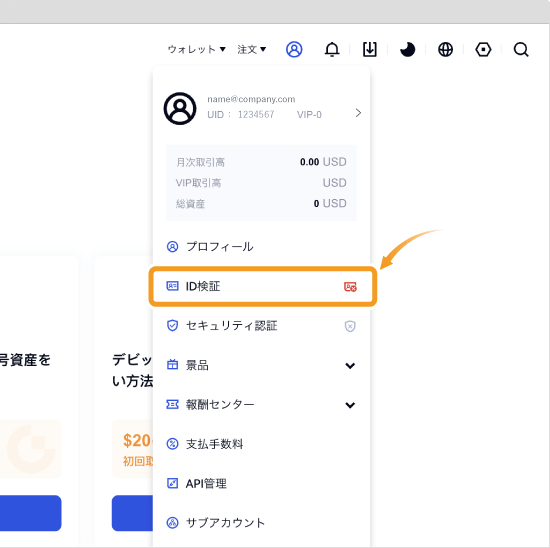
個人の「今すぐ認証」をクリックします。
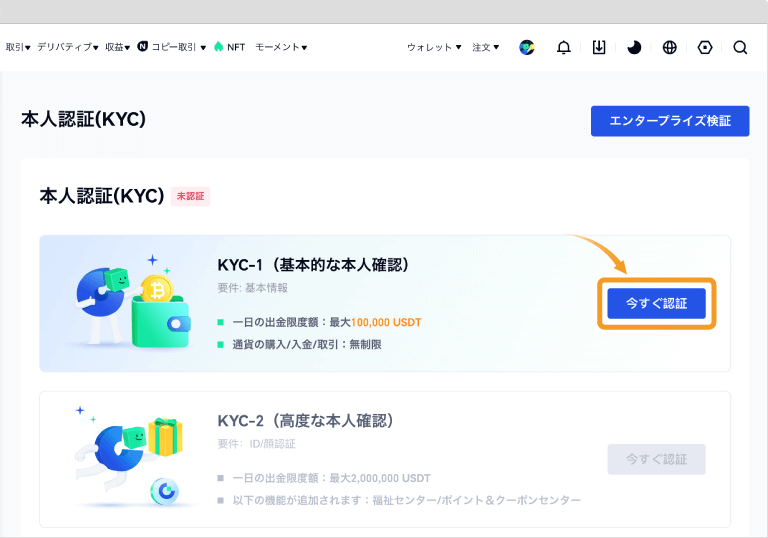
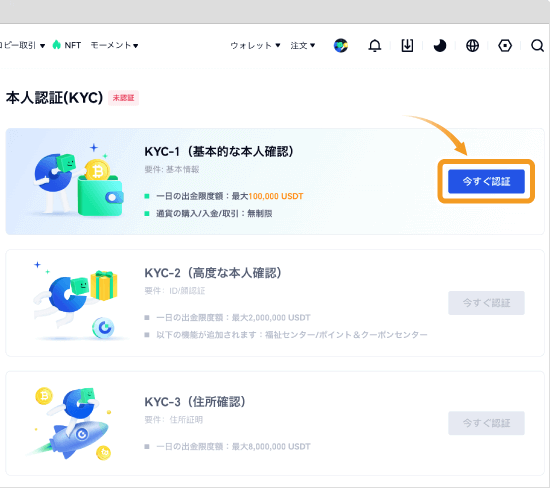
居住国や氏名、ID番号など必要な情報を入力します。入力が完了したら「リクエストを送信」をクリックします。
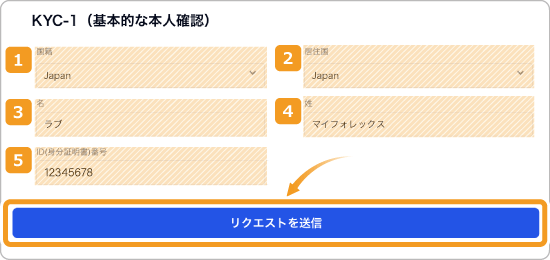
|
番号 |
項目名 |
説明 |
|---|---|---|
|
1 |
国籍 |
国籍を選択します。 |
|
2 |
居住国 |
居住国を選択します。 |
|
3 |
名 |
名前を入力します。 |
|
4 |
姓 |
苗字を入力します。 |
|
5 |
ID(身分証明書)番号 |
身分証明書に記載されているID番号を入力します。 |
本人確認が終了するまで、30分から12時間ほどかかります。KYC-1認証が完了すると「認証済み」と表示されます。
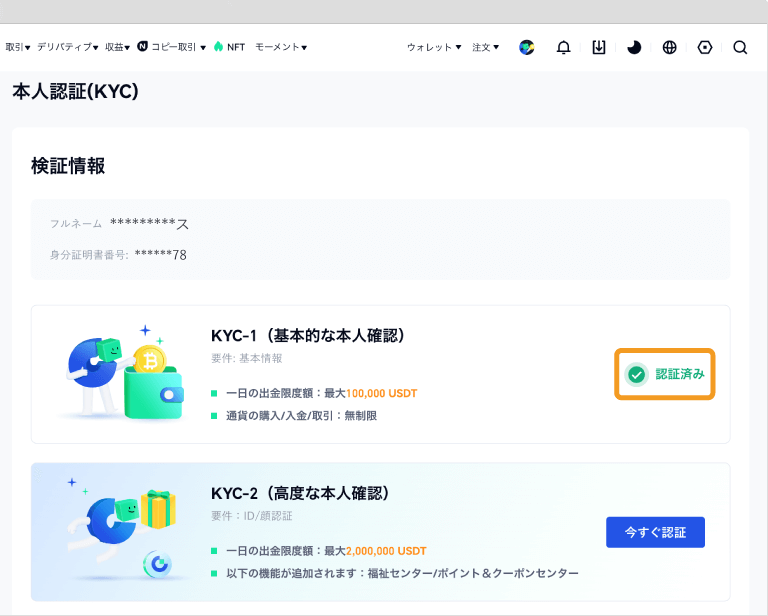
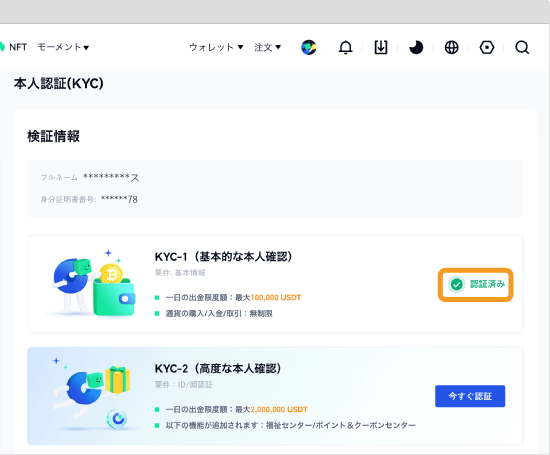
続いて、KYC-2を進めましょう。KYC-2(高度な本人確認)の「今すぐ認証」をクリックします。
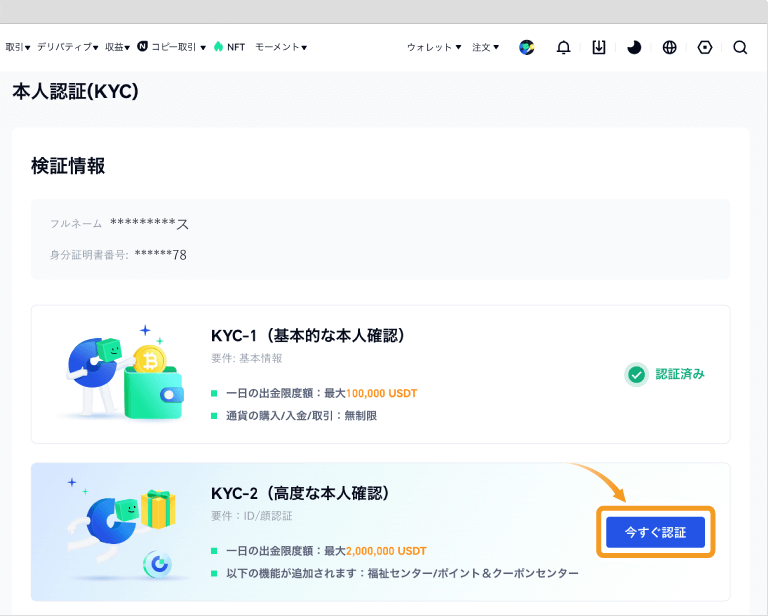
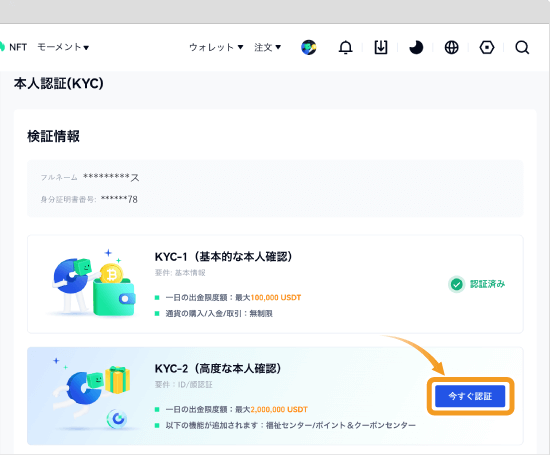
ID写真をアップロードしていきます。表面、裏面を各箇所にアップロードし、「次のステップ:顔認証」をクリックします。
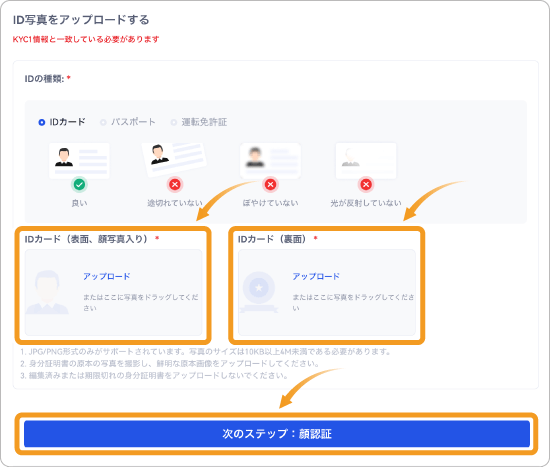
次に顔写真をアップロードしていきます。PCのカメラを利用する場合、上タブの「PCカメラ」を、スマートフォンのGate.ioアプリで撮影する場合、「APP」を選択します。今回は「APP」で進めます。
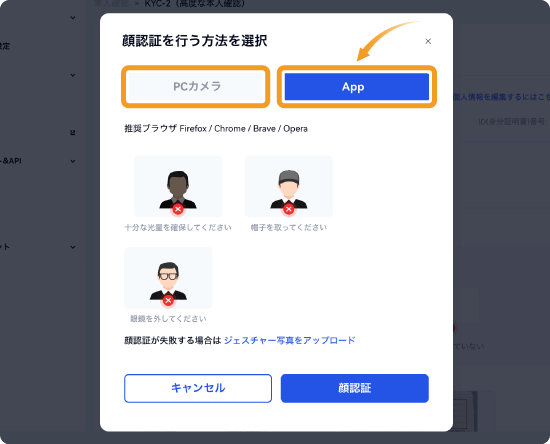
Gate.ioのアプリにログインします。トップページの右上のQRコードマークをクリックし、PCに表示されているコードをアプリで読み取ります。
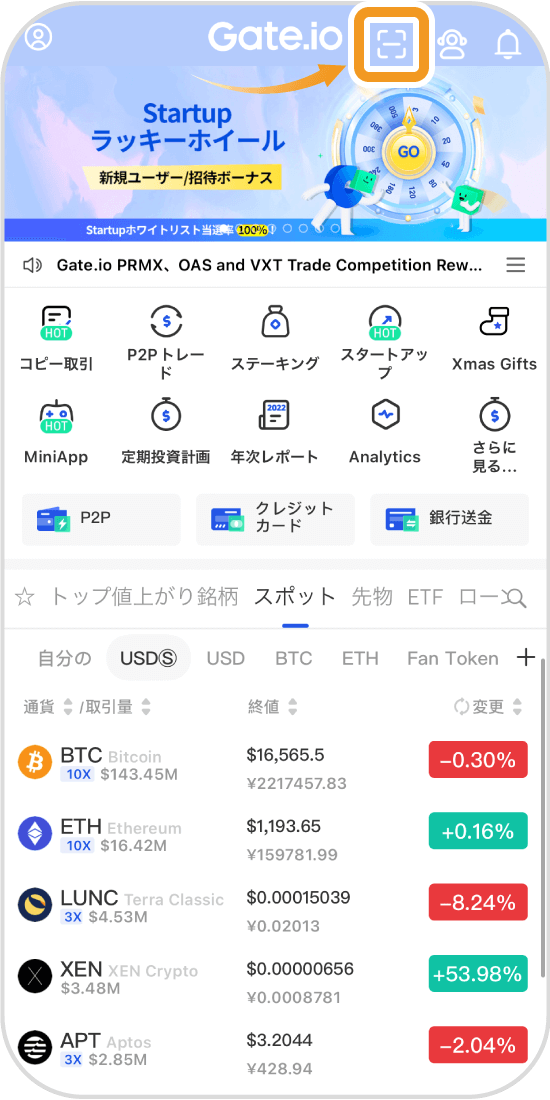
アプリの指示を確認し、「認証を開始」をクリックして手続きを進めます。
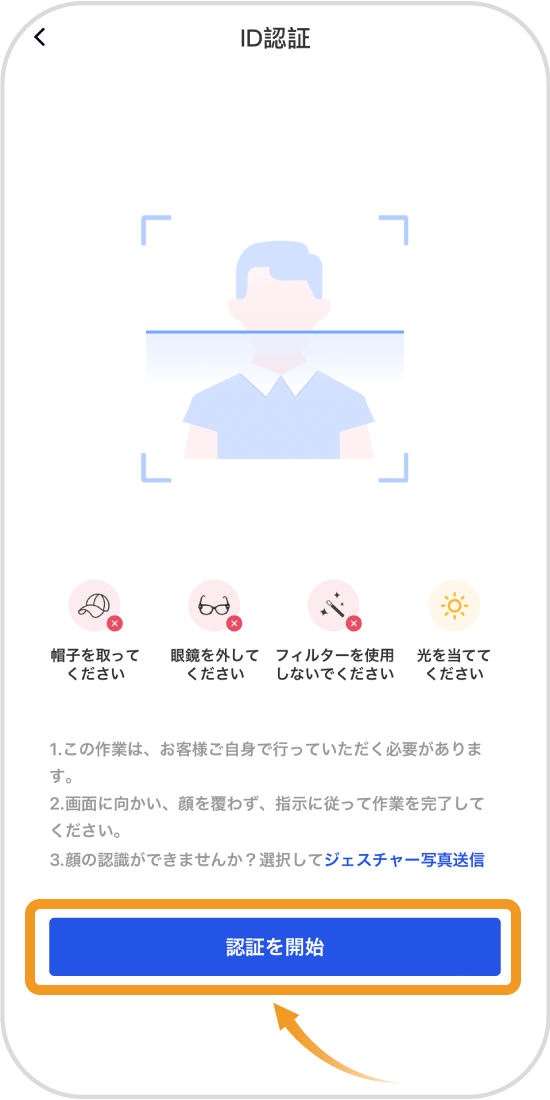
本人確認が終了するまでは、30分ほどかかります。KYC-2認証が完了すると「認証済み」と表示されます。
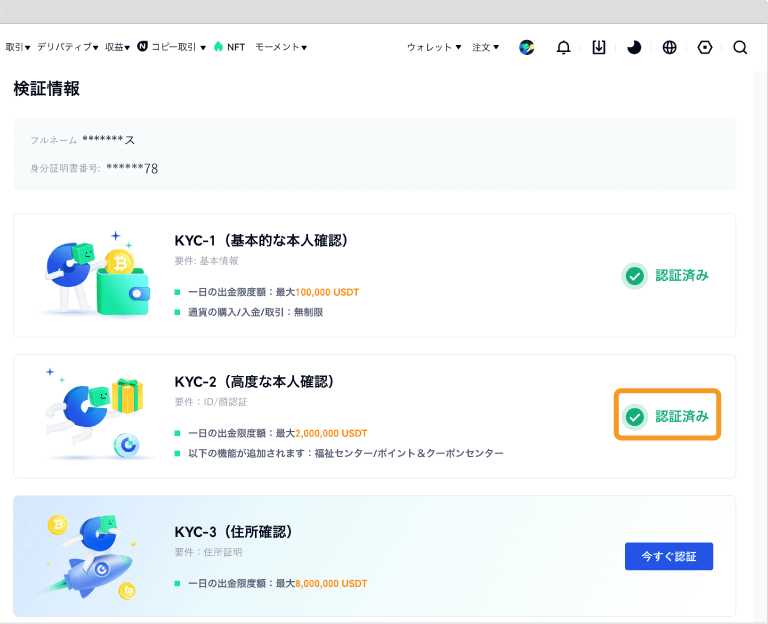
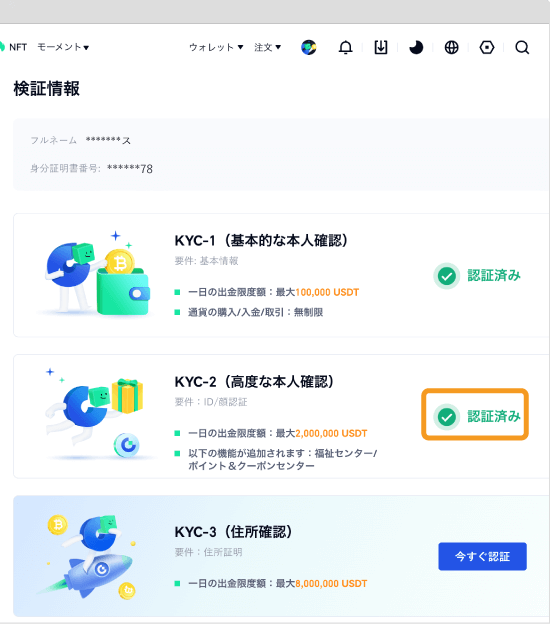
KYC-3の「今すぐ認証」をクリックします。
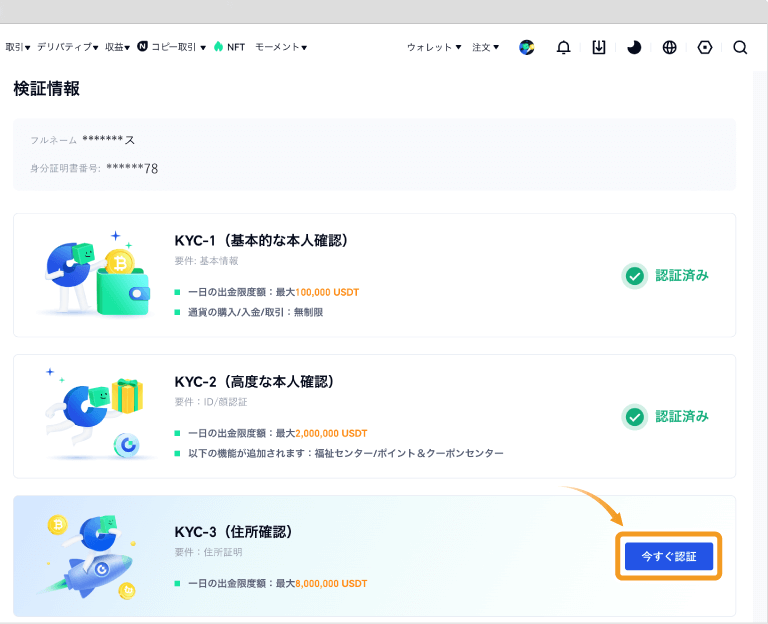
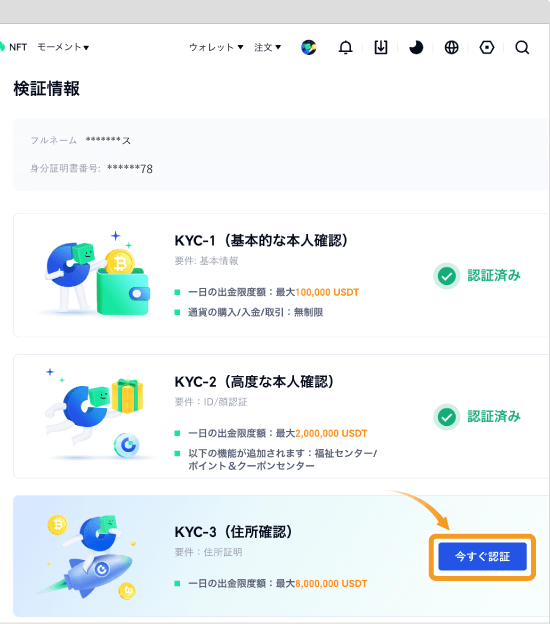
住所に関する必要事項を入力していきます。
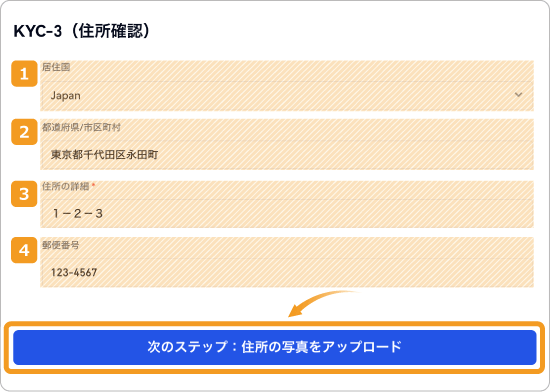
|
番号 |
項目名 |
説明 |
|---|---|---|
|
1 |
居住国 |
居住国を選択します。 |
|
2 |
都道府県/市区町村 |
都道府県と市区町村を入力します。 |
|
3 |
住所の詳細 |
住所の詳細を入力します。 |
|
4 |
郵便番号 |
郵便番号を入力します。 (必須ではありません) |
住所が記載された証明書をアップロードします。アップロードをクリックし必要書類を選択したら、「リクエストを送信」をクリックします。
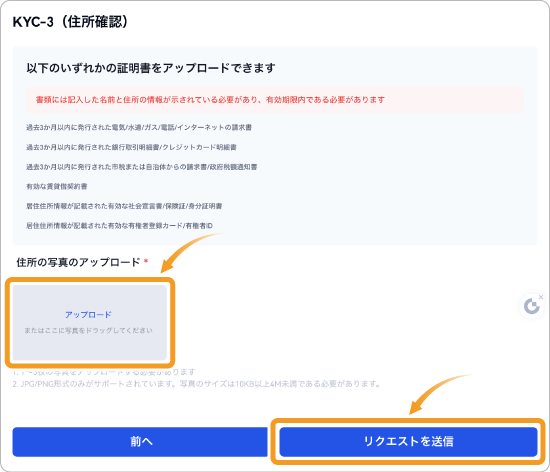
Gate.ioの住所確認には以下の書類が利用できます。
過去3か月以内に発行された書類のみが提出可能なことには注意が必要です。また証明書の画像は3枚までアップロード可能で、1枚あたりのサイズは3MB以内になります。
KYC-3(住所証明)が認証されるまで、30分ほどかかります。KYC-3の認証が完了すると「認証済み」と表示されます。
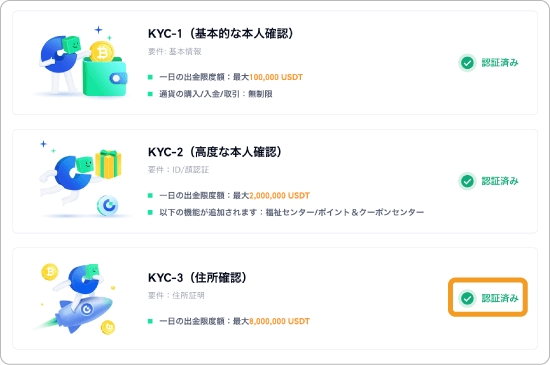
Gate.io(ゲート)への登録後に利用できるキャンペーンをいくつか紹介します。条件を満たすと誰でも参加でき、タスクを完了すると報酬の獲得権が得られます。
Gate.io登録後に利用しやすいのは初心者タスクです。以下のタスクを完了させると、USDTestやポイントを獲得できます。
| タスク | 報酬 |
|---|---|
| KYC-2の認証を完了させる | 1,000 USDTest |
| 0.05 BTC以上を入金する | 30ポイント |
| Gate.ioアプリからソーシャルトレード機能を利用する | 10ポイント |
| グリッドコピー取引で、他トレーダーの戦略をコピーする | 10ポイント |
USDTest(USDTEST)とは、Gate.io内のフレキシブルセービングで利用できる通貨です。USDTestをフレキシブルセービングに預けると、年利5%の報酬をUSDTで受け取れます。
USDTestには有効期限が設定されており、報酬を受け取り続けることはできませんが、基本的にリスクなしでUSDTを受け取れるのでお得です。
Gate.ioのポイントとは、他の仮想通貨取引所で獲得できる「クーポン」のようなものです。Gate.ioでの現物取引や先物取引の手数料として利用できます。
Gate.ioには初心者タスクの他にも、以下のようなタスクが存在します。そこでもUSDTestやポイントを獲得できます。
取引高や連続ログインが条件のタスクには複数回参加できます。詳細は以下で確認可能です。
Gate.io(ゲート)はさまざまな資産運用や取引機能を提供していることに加え、マイナーな仮想通貨(暗号資産)を豊富に取り扱っています。Binance.comが日本居住者の利用を禁止した場合、海外の中央集権取引所を利用したい人にとって、Gate.ioは利用先の候補の1つとなるでしょう。
![]()
作成日
:2023.01.05
![]()
最終更新
:2023.05.25

会社員時代に10万円を元手にFXをはじめるが、カンに頼るトレードで退場。
テクニカル分析を学ぶがそれでも上手く行かない中、趣味でやっていた暗号資産の利益が増大。
戦いのメインをFXと暗号資産の2本(DeFiやNFT)にすることで、会社員から独立し現在は専業トレーダーとして活躍。
ご覧いただきありがとうございます。Myforexでは、記事に関するご意見・ご感想をお待ちしています。
また、海外FX・仮想通貨の経験が豊富なライター様も随時募集しております。
お問い合わせ先 [email protected]

Titan FXとXMTradingのポイントプログラムはどちらがお得?
![]() 2026.01.05 19:00
2026.01.05 19:00

bitwallet利用で国内銀行口座が凍結?将来的に出金できなくなるリスクあり
![]() 2025.12.29 19:00
2025.12.29 19:00

Bybitが日本向けサービス終了を発表!日本撤退で海外FXユーザーにも影響大か?
![]() 2025.12.24 19:00
2025.12.24 19:00

【話題】XMTradingが完全終了?利用者がいま押さえるべきポイントとは
![]() 2025.12.23 19:00
2025.12.23 19:00

USDC対応状況を徹底比較!ERC20・BEP20・SPLが使える海外FX業者まとめ
![]() 2025.12.22 19:00
2025.12.22 19:00

XMTradingがロイヤルティプログラムを改悪?ステータスが下がったユーザーも
![]() 2025.12.16 19:00
2025.12.16 19:00
免責事項:Disclaimer
当サイトの、各コンテンツに掲載の内容は、情報の提供のみを目的としており、投資に関する何らかの勧誘を意図するものではありません。
これらの情報は、当社が独自に収集し、可能な限り正確な情報を元に配信しておりますが、その内容および情報の正確性、完全性または適時性について、当社は保証を行うものでも責任を持つものでもありません。投資にあたっての最終判断は、お客様ご自身でなさるようお願いいたします。
本コンテンツは、当社が独自に制作し当サイトに掲載しているものであり、掲載内容の一部または、全部の無断転用は禁止しております。掲載記事を二次利用する場合は、必ず当社までご連絡ください。
Myforexでは、このウェブサイトの機能向上とお客様の利便性を高めるためにクッキー使用しています。本ウェブサイトでは、当社だけではなく、お客様のご利用状況を追跡する事を目的とした第三者(広告主・ログ解析業者等)によるクッキーも含まれる可能性があります。 クッキーポリシー